Le formatage de la clé USB est une procédure simple. Cependant, Windows rencontre parfois des problèmes de formatage de la clé USB et commence à afficher des messages d'erreur du genre : Windows n'a pas pu terminer le formatage. L'apparition de cette erreur fait que la clé USB ne répond plus et toutes ses données sont temporairement perdues.
- Partie 1: Raisons pour Lesquelles Windows Ne Peut Pas Formater le Lecteur USB
- Partie 2: La Solution pour Corriger l'Erreur Windows N'a Pas Pu Terminer le Formatage
- Partie 3: Récupération de données à partir d'une clé USB qui ne peut pas être formatée
Voir toute sorte d'erreur peut être frustrant, mais "Windows n'a pas pu terminer le formatage" est une erreur particulièrement alarmante qui ne doit pas être ignorée. Cela indique un problème avec la clé USB. Windows émet ce message d'erreur s'il ne peut pas formater la clé USB de la manière habituelle.
Partie 1: Raisons pour Lesquelles Windows Ne Peut Pas Formater le Lecteur USB
Il peut y avoir plusieurs raisons pour lesquelles Windows ne peut pas formater la clé USB. Voici certaines d'entre elles :
- Virus ou malware
- Présence de secteurs défectueux sur la clé USB
- Dommages physiques à la clé USB
- La clé USB est protégée contre l'écriture
Partie 2: La Solution pour Corriger l'Erreur Windows N'a Pas Pu Terminer le Formatage
Vous pouvez utiliser les deux solutions suivantes pour corriger le fait que Windows n'ait pas pu terminer le formatage.
Solution 1: Formater via le Gestionnaire de Disques
Windows vous offre l'option du Gestionnaire de Disques dont le but est de réguler les disques et les partitions du système. Le Gestionnaire de Disques peut formater ou supprimer des partitions, modifier les lettres de lecteur, réduire ou améliorer la taille des partitions et former un nouveau volume. Le Gestionnaire de Disques peut être utilisé pour formater une clé USB corrompue et pour réparer l'erreur "Windows n'a pas pu terminer le formatage". Vous ne pourrez pas voir le lecteur USB dans l'Explorateur Windows ou Ce PC s'il a été corrompu. Ainsi, vous ne pourrez pas le formater en utilisant l'option habituelle de clic droit et formater.
Étape 1 Lancez le Gestionnaire de Disques. Choisissez l'option «Gérer», puis cliquez sur l'option Gestion de disques après un clic droit sur Ce PC. Vous trouverez la clé USB, les partitions et le disque dur local dans la section se situant au milieu.
Étape 2 Faites un formatage rapide en choisissant l'option «Formater» après un clic-droit sur la clé USB et en choisissant le format du système de fichiers. Essayez l'étape 3 si cela ne fonctionne pas.
Étape 3 Choisissez l'option «Nouveau Volume Simple» après un clic droit sur la clé USB. Reformez les partitions pour le lecteur USB à l'aide de l'assistant Nouveau Volume Simple. Suivez simplement les instructions fournies pour terminer ce processus. Votre clé USB sera formatée à la fin de ce processus.
Solution 2: Formater avec l'Invite de Commande
Le Gestionnaire de Disques ne peut pas réparer l'erreur "Windows n'a pas pu terminer le formatage" dans toutes les situations. Le formatage du lecteur USB à l'aide de l'invite de commande est la prochaine meilleure solution disponible. Même si cela peut sembler compliqué, c'est assez simple et nécessite de suivre quelques étapes de base.
Étape 1 Appuyez sur Entrée après avoir cliqué sur le bouton Démarrer et tapé cmd dans la zone de recherche. Vous devrez localiser l'Invite de Commande dans le menu Démarrer si l'UAC a été activé et l'exécuter en tant qu'administrateur.
Étape 2 Appuyez sur Entrée après avoir tapé la commande diskpart. Il vous montrera la liste des disques et des partitions sur votre ordinateur. Chaque lecteur est caractérisé par un numéro et le lecteur USB est représenté par le Disque 4.
Étape 3 Appuyez sur Entrée après avoir tapé le disque 4 et nettoyé. Une analyse du lecteur sera effectuée au cours de laquelle sa structure de fichiers corrompue sera supprimée. À la fin du processus, vous recevrez le message indiquant que le lecteur a été nettoyé avec succès et que vous devez créer une nouvelle partition.
Étape 4 Appuyez sur Entrée après avoir tapé crée une partition principale. Maintenant, appuyez sur Entrée après avoir tapé format /FS:FAT32J: dans l'invite de commande. Le J utilisé ici représente la lettre du lecteur USB. Le formatage sera rapide et votre clé USB sera formatée avec le système de fichiers, FAT.
Si vous voyez cette erreur sur l'écran de votre PC, vous devez savoir que votre système risque de perdre les données que vous y avez stockées. Il est possible que la clé USB corrompue entraîne l'effacement de données importantes telles que vos informations personnelles, les programmes installés, les courriers électroniques, les documents, les chansons, les photos et les films de votre PC.
Partie 3: Récupération de données à partir d'une clé USB qui ne peut pas être formatée
Pour réparer l'erreur "Windows n'a pas pu terminer le formatage", vous aurez besoin d'un puissant outil de récupération de données pouvant être utilisé pour récupérer des données à partir du lecteur USB corrompu. Bien que divers programmes logiciels puissent effectuer cette tâche, le seul qui puisse l'accomplir en toute sécurité est le logiciel de récupération de données Wondershare Recoverit.

- Récupère efficacement, en toute sécurité et complètement les fichiers perdus ou supprimés, les photos, l'audio, les musiques, les e-mails à partir de n'importe quel périphérique de stockage.
- Prend en charge la récupération de données à partir de la corbeille, du disque dur, de la carte mémoire, du lecteur flash, de l'appareil photo numérique et des caméscopes.
- Prend en charge la récupération des données en cas de suppression soudaine, de formatage, de corruption du disque dur, d'attaques de virus, de panne système dans différentes situations.
- L'aperçu avant la récupération vous permet d'effectuer une récupération sélective.
- Systèmes d'exploitation pris en charge: Windows 10/8/7/XP/Vista, Mac OS X (Mac OS X 10.6, 10.7 et 10.8, 10.9, 10.10 Yosemite, 10.10, 10.11 El Capitan, 10.12 Sierra) sur iMac, MacBook, Mac Pro, etc.
Ce qui suit est un guide qui a été rédigé pour fournir aux utilisateurs novices de la récupération de données Wondershare l'opportunité de maîtriser la récupération des données à partir de la clé USB. En connectant la clé USB à l'ordinateur et en démarrant le logiciel de récupération de données Wondershare Recoverit USB Drive.
Étape 1 Sélectionnez Tous les types d'options de fichier pour récupérer le fichier à partir du lecteur USB.
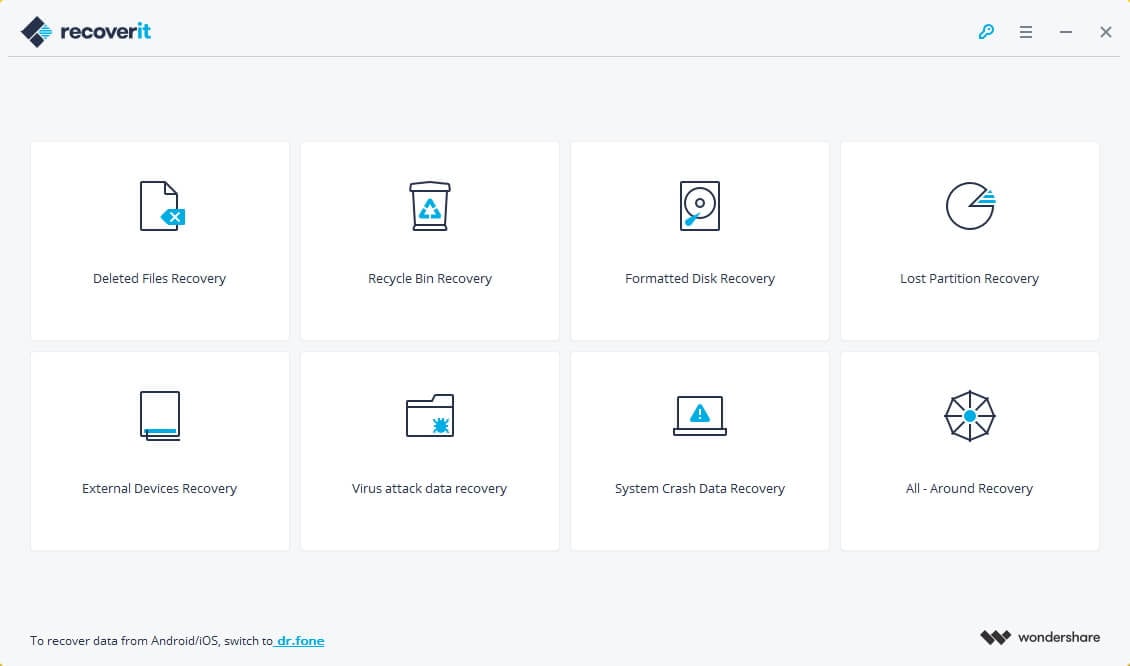
Étape 2 Sélectionnez le lecteur USB qui ne peut pas être formaté et choisissez "Périphériques amovibles externes"
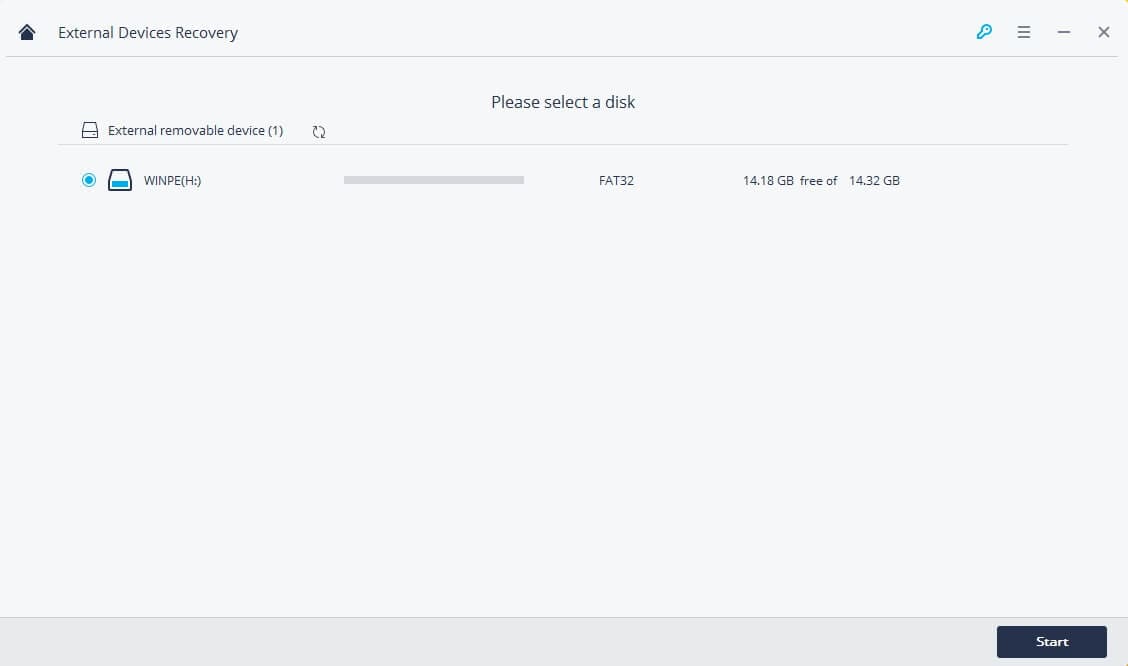
Étape 3 Vous pouvez effectuer une analyse approfondie de votre clé USB si une analyse rapide ne parvient pas à trouver vos données. Une analyse approfondie recherchera en profondeur la clé USB, mais cela prendra plus de temps qu'une analyse rapide.
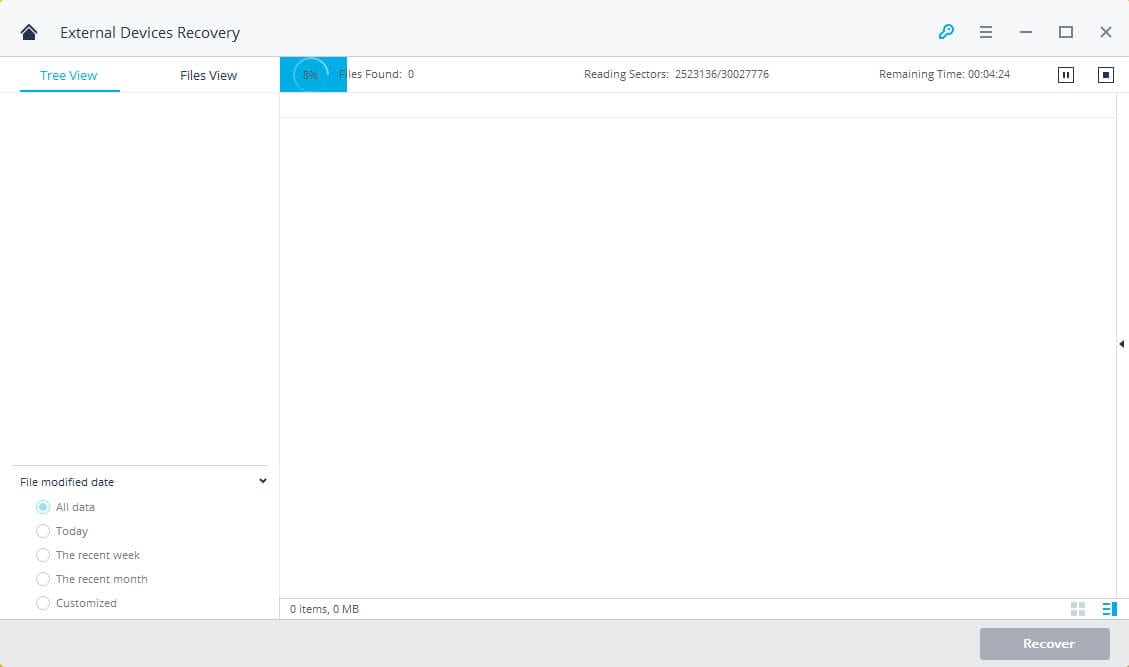
Étape 4 Prévisualisez les fichiers récupérés à partir du lecteur USB et enregistrez-les sur un autre périphériques de stockage.
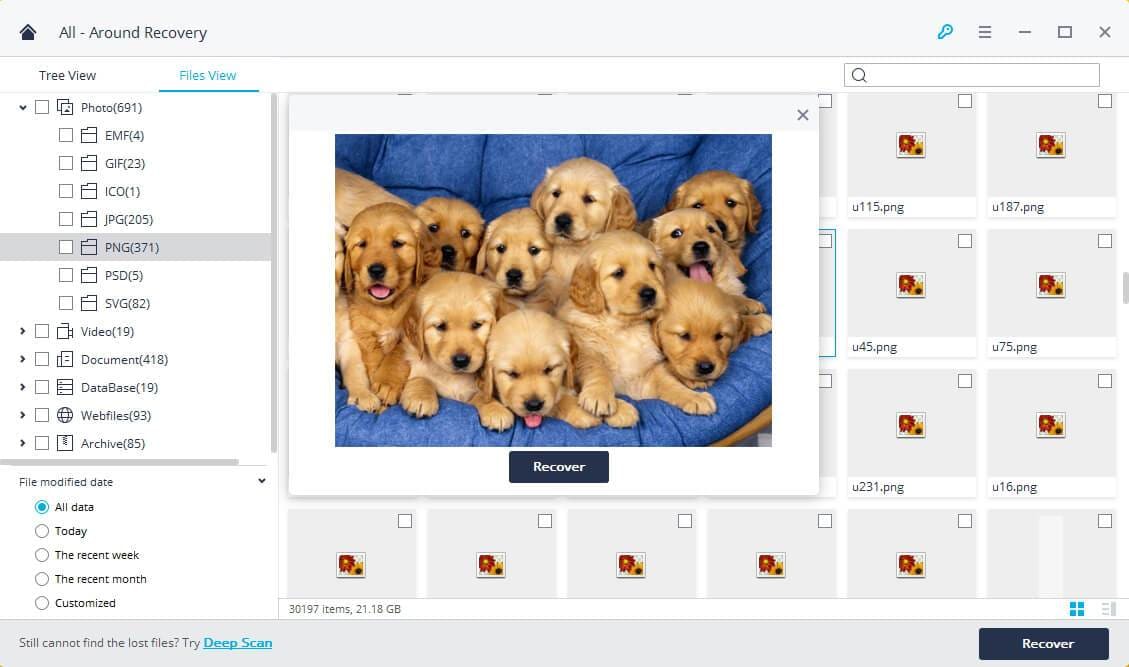
Si vous rencontrez l'erreur «Windows n'a pas pu terminer le formatage», cela signifie que votre clé USB a mal fonctionné ou a été corrompue d'une manière ou d'une autre. Vous pouvez formater votre clé USB à l'aide de l'Invite de Commande et du Gestionnaire de Disques et corriger l'erreur "Windows n'a pas pu terminer le formatage". Cependant, si ces deux méthodes ne permettent pas de faire le travail, un outil tiers comme Wondershare Recoverit peut être utilisé pour récupérer les données du lecteur USB.



